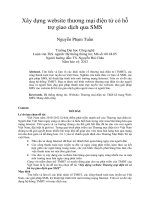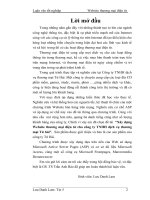xây dựng website thương mại điện tử tích hợp thanh toán trực tuyến
Bạn đang xem bản rút gọn của tài liệu. Xem và tải ngay bản đầy đủ của tài liệu tại đây (2.8 MB, 63 trang )
MỤC LỤC
I. SO SÁNH THẾ MẠNH VỚI CÁC CÔNG CỤ KHÁC VÀ LÝ DO
CHỌN CÔNG CỤ ĐÓ................................................................................ 1
1. Nền tảng:............................................................................................1
2. Điều kiện sử dụng và chi phí.............................................................2
3. Hình thức và quy trình đăng ký.........................................................6
4. Độ phức tạp về quy trình sử dụng/kỹ thuật.....................................19
5. Đánh giá chung................................................................................29
II. CÔNG CỤ SỬ DỤNG ĐỂ TÍCH HỢP THANH TOÁN.................... 30
III. CÁCH TÍCH HỢP...............................................................................31
1. PayPal.............................................................................................. 31
2. Nganluong.vn.................................................................................. 36
3. 2checkout.........................................................................................43
4. VTCpay........................................................................................... 48
- Kiểm tra thông tin bán hàng có được cập nhật chuyển tiền thành
công trên tài khoản sandbox:...............................................................53
5. OnePay.............................................................................................54
IV. ĐÁNH GIÁ THÀNH VIÊN................................................................62
I. S
S NH THẾ MẠNH VỚI C C CÔNG CỤ KH C VÀ LÝ D
CHỌN CÔNG CỤ ĐÓ
1. Nền tảng:
nline
1. Ngân Lượng
ffline
Website và Mobile. Chủ yếu là tích hợp
trên website.
2. VNPay
Mobile
App
(iOS,
Android
và
Windows Phone), Web
3. MoMo
Các điểm bán cửa hàng vật
lý, máy bán hàng tự động
hoặc trên ấn phẩm/sản phẩm
Desktop Web, Mobile Web, Mobile
Application, Web In MoMo App, Billing, POS
Smart TV/Kiot
4. ZaloPay
Mobile (Android, iOS). Tích hợp giải
pháp từ web (webtoapp). Tích hợp web POS
module trong ứng dụng (webapp).
5.
ảo Kim
Website, Mobile Application, Pay In POS
Bill, App In App MoMo, QR code
6.
nePay
7. Paypal
Website
Tích hợp đa nền tảng, trên web hoặc
app.
8. VTC Pay
Website và Mobile (iOS, Android)
9. 2Checkout
Tích hợp đa nền tảng, trên web hoặc
1
app.
Đánh giá:
Hầu hết các cổng thanh toán đều thể tích hợp trên 2 giao diện Web và App.
Với thị trường Việt Nam thì Momo và Zalo Pay khá phổ biến. Ngân lượng và
Bảo kim được nhiều người tin dùng và dễ tích hợp trên nhiều nền tảng. Ngoài
ra với phạm vi kinh doanh hướng ra thị trường thế giới thì Paypal và
2Checkout là những lựa chọn hàng đầu để tích hợp vào website thanh toán
quốc tế.
2. Điều kiện sử dụng và chi phí
Điều kiện sử dụng
1. Ngân Lượng
Chi phí đăng ký/duy trì
- Người dùng đăng ký tài khoản Trong Ngân Lượng thì
loại cá nhân hoặc doanh nghiệp người mua sẽ không bị thu
với 3 chức năng chính là: Nạp phí người mua, và sẽ chỉ thu
tiền, Rút tiền và Thanh toán; tất phí của người bán với mức
cả đều hoàn toàn trực tuyến phí là 1.000 đồng + 1% tổng
thông qua thẻ nội địa hoặc quốc giá trị của mỗi giao dịch.
tế, tài khoản ngân hàng hoặc các Phí thanh toán dựa trên kênh
hình thức tiện dụng khác.
thành toán khác nhau (Ví
- Xác thực cá nhân hay doanh điện tử- Merchant TMDT:
nghiệp là người hoạt động hợp 1.000 VNĐ + 1%, QR-Pay
pháp.
Mobile Banking : Merchant
-
Đăng
ký
tài
khoản
nganluong
- Có tài khoản merchant site.
2
trên TMDT: 1.1% ,
CHuyển
khoản ngân hàng: theo phí
do ngân hàng thu,....
Phí tích hợp/ duy trì miễn
phí.
2. VNPay
- Cung cấp hàng hóa, dịch vụ hợp
pháp tại Việt Nam
Miễn phí cài đặt và duy trì
hệ thống, chỉ phải trả duy
- Có giấy phép đăng ký kinh nhất phí xử lý giao dịch
doanh đối với tổ chức/Giấy (0.88% giá trị giao dịch
chứng nhận đăng ký kinh doanh thành công cả VAT) cho
với hộ kinh doanh/Giấy thành lập VNPAY.
Quỹ, Hiệp hội với Quỹ, Hiệp hội
3. MoMo
- Đơn vị của bạn phải là doanh
nghiệp, có GPKD
Phải đảm bảo website của bạn có
tính bảo mật dữ liệu (https://)
- Website của bạn đã thông báo,
đăng ký với Bộ công thương
- Website của bạn đã vận hành 3
tháng và có giao dịch >10 triệu
4. ZaloPay
Miễn phí đăng kí nhưng
phải Ký hợp đồng và upload
các giấy tờ chứng minh là
công ty kinh doanh như giấy
đăng kí kinh doanh,.. sau đó
bên momo sẽ gửi hợp đồng
để ký
- Để có thể sử dụng cổng thanh
toán ZaloPay trước tiên bạn cần
liên hệ trực tiếp với ZaloPay để Theo thỏa thuận giữa Công
ký kết hợp đồng, thông tin chi tiết ty Cổ phần ZION và Đơn Vị
bạn có tìm hiểu trực tiếp trên Chấp Nhận Thanh Toán
trong từng trường hợp cụ
Cổng thanh toán ZaloPay.
- Đơn vị là doanh nghiệp có thể.
GPKD.
- Sau khi hợp đồng được hoàn
3
thiện, nhà cung cấp ZaloPay sẽ
cung cấp cho bạn các thông tin
sau: AppId, Key1, Key2, Phương
thức xác thực dữ liệu
5.
ảo Kim
Điều kiện điều khoản sử dụng: có
2 module cho Cá nhân và Doanh
Nghiệp
- Cá nhân Có website, app
mobile, xác thực email, số điện
Không phí tích hợp, không
phí duy trì. Giá rẻ
thoại
- Doanh nghiệp: có giấy phép
đăng kí kinh doanh.
6.
nePay
- Trước tiên, bạn cần phải liên hệ
với nhà cung cấp OnePay và
hoàn thiện các mẫu đăng ký gồm:
Quy trình triển khai, mẫu hồ sơ
đăng ký.
- Sau khi hợp đồng được ký kết,
OnePay sẽ cung cấp cho bạn một
số thông tin sau: Mã Hashcode,
tài khoản merchant, Access code.
7. Paypal
- Phí đăng ký dịch vụ: Trả
một lần duy nhất.
- Phí duy trì tài khoản hàng
tháng:
thanh
toán
hàng
tháng.
- Phí xử lý giao dịch: trả cố
định trên từng giao dịch.
- Phí thanh toán thẻ: trả theo
tỉ lệ dựa trên giá trị giao
dịch.
- Có giấy phép kinh doanh, xác - Không phí hàng tháng hay
phí thiết lập. Chỉ thanh toán
thực thông tin doanh nghiệp.
- Thẻ Thanh toán quốc tế
4
phí giao dịch khi bán được
hàng.
- Thu một khoản phí nhỏ
dựa trên tổng doanh số bán
hàng. Bạn càng bán nhiều
thì phí càng thấp.
8. VTCPay
Doanh nghiệp cung cấp các sản Biểu phí
tích
hợp
cho
phẩm về Nội dung số, các doanh website: có hai lựa chọn để
nghiệp Thương mại điện tử có người bán quyết định ai chịu
mong muốn và nhu cầu về thanh phí ngân hàng (Người mua
toán trực tuyến.
hay Merchant phải chịu)
9. 2Checkout
- Tốn phí khi đăng ký là
49$ ( mở đăng ký của khách
hàng )
- miễn phí cho việc mở công
Doanh nghiệp cung cấp những thanh toán
sản phẩm không nằm trong các – Không thu phí dịch vụ
sản phấm cấm của 2Checkout, hàng tháng và phí hủy đơn
mọi thông tin về doanh nghiệp hàng (Refund)
phải được cập nhật đầy đủ.
Website cần phải đảm bảo các
tiêu chí của 2Checkout rất khắt
khe trong việc logo và tên của
doanh nghiệp
– Phí giao dịch: + Tại Hoa
Kỳ: 2,9% + $ 0,30 (nội địa)
+ Quốc tế: 3,9% + $ 0,30
(Kinh doanh tại Hoa Kỳ
nhận tiền quốc tế). Các giao
dịch của các nước khác
5,5% + $ 0,45
– Chính sách của 2Checkout
cũng nêu rõ: Họ có thể tính
5
phí cao hơn mức phí trên
nếu sản phẩm của bạn thuộc
danh mục những sản phẩm
bị cấm hoặc tài khoản của
bạn có vấn đề về uy tín giao
dịch.
Đánh giá:
Các Cổng thanh toán nổi trội tại thị trường Việt Nam như VN Pay, Momo,
Zalo Pay đều phải chứng minh là Doanh nghiệp hoạt động hợp pháp tại
Việt Nam bằng cách là upload các giấy tờ Giấy phép kinh doanh và khi
yêu cầu được cung cấp để được tích hợp vào trang web thì cần phải ký và
cam kết hợp đồng.
Paypal, 2Checkout là cổng thanh toán quốc tế điều kiện để tích hợp không
quá khó không cần phải liên hệ trực tiếp để được hỗ trợ kích hoạt tài
khoản để tích hợp.Chỉ cần xác thực danh tính là có thể sử dụng môi trường
test. Phí giao dịch dựa trên doanh số bán hàng mà thanh toán qua cổng.
Ngân lượng và Bảo Kim đăng ký khá đơn giản chi phí thấp nhất trong các
cổng thanh toán so sánh ở trên nhưng khi đăng ký tài khoản phải gọi tổng
đài để xác minh cá nhân hoặc doanh nghiệp là thực thì mới được kích hoạt
tài khoản tích hợp.
3. Hình thức và quy trình đăng ký
Hình thức tích hợp thanh Quy trình đăng ký
toán
6
1. Ngân
Dùng cho các website bán
Lượng
hàng online, sàn thương mại
điện tử (Wordpress, Joomla,
Magento,..) cần tích hợp chức
năng thanh toán trực tuyến,
cho phép người mua thanh
toán trên các kênh Online như 1. Đăng ký & Xác thực Tài
ATM, Internet Banking, Thẻ khoản Mechant
Quốc tế (visa, maste, JCB, 2. Đăng ký website tích hợp và
Amex),
QRCode,
Chuyển xác thực website đăng ký
khoản ngân hàng...
3. Chọn hình thức xác thực và
Giải pháp tích hợp cho phép xây dựng module tích hợp
người bán gửi yêu cầu thanh
toán đơn hàng sang Ngân
Lượng, nhận tiền thanh toán
về Ví Ngân Lượng, ghi nhận
đơn hàng thành công để gửi
hàng cho người mua.
2. VNPay
Cổng
thanh
toán
VNPAY-QR: cổng trung gian
kết nối các đơn vị kinh doanh 1. Bước 1: Liên hệ trực tiếp để
với ngân hàng, cho phép đăng ký
khách hàng sử dụng thẻ/tài 2. Bước 2: Thực hiện ký kết
khoản ngân hàng, công nghệ hợp đồng
thanh toán bằng mã QR (QR 3. Bước 3: Tích hợp triển khai
Code) trên ứng dụng Mobile 4. Bước 4: Sử dụng dịch vụ
Banking để thanh toán các
giao dịch.
7
Website
TMĐT
Vban.vn:
website thanh toán hóa đơn
và mua hàng trực tuyến
Ví điện tử VnMart là một sản
phẩm thanh toán/ chấp nhận
thanh toán do VNPAY phát
hành, dùng để thanh toán cho
các giao dịch mua bán hàng
hóa, dịch vụ trên các website
Thương mại điện tử.
Ứng dụng Mobile Banking
(ngân hàng trên di động): có
thể thực hiện nhanh chóng
các giao dịch với Ngân hàng
3. MoMo
Sử dụng Cổng thanh toán Các bước cơ bản để tích hợp
MoMo (All In One): Áp dụng với MoMo:
đối tác có thanh toán trên nền Bước 1: Đăng ký tài khoản
tảng Website, Mobile, Smart doanh nghiệp.(Mỗi đối tác khi
TV,...
liên kết với MoMo sẽ tạo một
tài khoản doanh nghiệp (M4B)
Thanh toán App-In-App: Áp để liên kết. Dùng để quản lý các
dụng cho đối tác có ứng dụng giao dịch, lấy thông tin tích hợp
di động (android/ios) muốn (partnerCode,
accessKey,
mở trực tiếp ứng dụng MoMo publicKey,...)
để thanh toán.
Bước 2: Lựa chọn hình thức
mong muốn.
Thanh toán POS: Áp dụng Bước 3: Tiến hành tích hợp
cho đối tác có hệ thống bán theo tài liệu được cung cấp.
8
hàng bằng máy POS. Thu Bước 4: Tiến hành kiểm thử
ngân dùng máy scan để quét trên môi trường Test.
"MÃ THANH TOÁN" trên Bước 5: Tiến hành kiểm thử
app MoMo để thanh toán
trên môi trường Production.
Bước 6: Hoàn thiện và đưa vào
Thanh toán QR Code: Đối tác sử dụng.
tạo QR code theo định dạng
MoMo cung cấp, khách hàng
chỉ cần dùng app MoMo để
quét và thanh toán.
4. ZaloPay
Kết nối thanh toán Mobile 1. Bước 1: Đăng ký tài khoản
(App to app): Kết nối thanh ZaloPay
toán giữa ứng dụng của đối 2. Bước 2: Nhà bán hàng liên hệ
tác với ứng dụng thanh toán ZaloPay để đăng ký Zalo Pay
ZaloPay.
Merchant và để được cung cấp
các thông số kết nối: App ID,
Kết nối thanh toán Website Key I, Key II
(Web to app): Kết nối thanh - Nhà bán hàng tải ứng dụng
toán giữa trang web của đối ZaloPay trên App Store hoặc
tác với ứng dụng thanh toán Google Play.
ZaloPay.
Lưu ý: Tài khoản Zalo mà Nhà
bán hàng kết nối với ZaloPay
Trực tiếp tích hợp ứng dụng nên là tài khoản có liên kết với
(In app): Ứng dụng của đối Zalo Store (trường hợp Nhà bán
tác có mặt trên ZaloPay, hàng có bán hàng trên kênh
người mua hàng thanh toán Zalo).
trực
tiếp trên
ứng
dụng Lưu ý:
ZaloPay.
- Sau khi đăng ký tài khoản với
9
ZaloPay, tài khoản cần phải
Quét mã tại quầy hàng (Face được kích hoạt thì các thông tin
to face):Người mua hàng quét tích hợp mới có hiệu lực.
mã QR thanh toán của Doanh
Nghiệp hoàn tất thanh toán
trong 2 giây.
5.
ảo Kim
1. Bước 1: Bạn cần có sẵn một
tài khoản tại cổng thanh toán
Bảo Kim. Nếu chưa có bạn có
thể
đăng
ký
tại
địa
chỉ
www.baokim.vn
2. Bước 2: Mua License module
cổng thanh toán Bảo Kim cho
WHMCS tại đây
Thanh toán nội địa.
3. Bước 3: Sau khi mua license,
Tích hợp thanh toán TMĐT, bạn
download
mã
nguồn
thanh toán Sản Phẩm, thanh WHMCS Payment Gateway –
toán Game, sản phẩm nội Bảo Kim tại mục Quản lý dịch
dung số,..
vụ
4. Bước 4: Upload file đã tải lên
thư mục gốc của WHMCS và
giải nén.
5. Bước 5: Đăng nhập vào trang
quản
trị
WHMCS.
Chọn
Setup > Payments > Payment
Gateways và nhập các thông tin
để tích hợp với Bảo Kim
10
6.
nePay
Thanh toán qua email khi
khách hàng không phải đầu tư
hệ thống bán hàng trực tuyến.
Thanh toán qua website bằng
một trang web thương mại
điện tử. Với một số trường
hợp đặc biệt, OnePAY cũng
hỗ trợ các hình thức thanh
toán qua điện thoại hoặc Fax.
OnePAY
cũng
cung
cấp Ký hợp đồng với OnePAY.
phương thức thanh toán tự
động hay còn gọi là thanh
toán
lặp
(recurring
transaction) hay chỉ là xác
thực tài khoản thẻ của khách
hàng (authorized transaction).
Tích hợp thanh toán qua các
loại thẻ quốc tế và nội địa của
các ngân hàng Việt Nam.
7. Paypal
– Thanh toán paypal online
bằng thẻ ATM
1. Bước 1 : Đăng ký tài khoản
banking
khoản Paypal, cần có Thẻ visa,
hàng
khoản Paypal, nếu chưa nâng
– Thanh toán paypal online Paypal.
qua hình thức Internet 2. Bước 2 : Sau khi đã có tài
– Chuyển khoản tại cây ATM tài khoản ngân hàng để rút tiền
hoặc quầy giao dịch của Ngân từ Paypal về Việt Nam. Về tài
cấp thì cần nâng cấp Paypal
11
Business.
3. Bước 3 : Lấy các thông tin
cần thiết API Username, API
Password, API Signature, để
tích hợp tài khoản Paypal.
8. VTCPay
- Website: cổng thanh toán
VTC Pay trên website cung
cấp các giải pháp thanh toán
sử dụng Ví điện tử VTC Pay,
tài khoản ngân hàng nội địa, Bước 1: Đăng ký tài khoản
VTC Pay tại />
thẻ thanh toán quốc tế
-
Mobile:
hợp - Sau khi đã có tài khoản VTC
tích
Pay bạn bắt đầu thực hiện đăng
VTCPaySDK
- framework trên ứng dụng
mobile của Merchant. VTC
Pay cung cấp các giải pháp
thanh toán sử dụng Ví điện tử
VTC Pay, tài khoản ngân
hàng nội địa, thẻ thanh toán
quốc tế
- Tích hợp hóa đơn thanh
toán: thanh toán qua Cổng
thanh toán điện tử VTC Pay
cho sản phẩm: Cho phép hiển
thị nút thanh toán dưới từng
tin bán hàng trên các diễn
12
ký website tích hợp với VTC
Pay. Bước 1: Thực hiện đăng
nhập tài khoản VTC Pay.
Bước2: Sau khi đăng nhập
thành công, bạn click Tích hợp
thanh
toán
>>
Tích
hợp
Website.
Bước 3: Nhập thông tin website
và click Tiếp tục.
đàn, blog và website rao vặt.
- Tích hợp SDK POS: tích
hợp thanh toán sử dụng QR
Code và cho thẻ cứng trả
trước do VTC Pay phát hành.
- Tích hợp QRCode: tạo mã
code sản phẩm thanh toán,
cho phép cá nhân, tổ chức sử
dụng QRcode trên các tờ rơi,
poster có liên kết thanh toán
qua Cổng thanh toán VTC
Pay.
9. 2Checkout
Bước 1:
– Đầu tiên bạn cần vào trang
chủ của 2Checkout theo link
/>– Thanh toán paypal online cing/2sell/
bằng thẻ ATM, visa
– Sau đó nhấn vào nút Get
- Thanh toán đa hình thức
Started
- Giao dịch chuyển khoản – Nhập thông tin bắt buộc vào
ngân hàng
các trường: Use name, Email,
Password (phải có ít nhất 1 ký
tự viết hoa và 1 ký tự đặc biệt),
website.
– Nhấn vào nút Creat Account
13
Bước 2:
– Nhập các thông tin như sau:
+ Address Line 1 (No PO
Boxes): Địa chỉ nhà hoặc trụ sở
kinh doanh của bạn. Không sử
dụng địa chỉ hòm thư (Post
boxes)
+ City: Huyện
–Thành phố
+ State / Province: Tỉnh –
Thành Phố
+ Post code: Mã bưu chính.
(bạn tìm trên Google theo địa
phương của bạn) + Bạn chú ý
phần Mailing Address Same as
Physical Address?. Nếu địa chỉ
bạn nhận thư trùng với địa ở
trên thì bạn chọn Yes, nếu
muốn nhận thư tại một địa chỉ
khác, bạn nhấn No và nhập
thêm địa chỉ khác vào các ô
phía dưới.
+ Website URL Containing
Address Information: Đường
dẫn đến trang có chứa địa chỉ
14
trong website của bạn. Visacard
và Mastercard yêu cầu như vậy
vì họ muốn kiểm tra địa chỉ
kinh doanh của bạn có thống
nhất hay không. Thông thường
đường
dẫn
là
/>– Nhấn Continue để tiếp tục.
Bước 3:
– Điền những thông tin sau:
+
Primary
Product/Service:
Danh mục sản phẩm chính
+ Business Description: Viết
mô tả về lĩnh vực kinh doanh
của bạn
+
Website
URL:
Địa
chỉ
website
+ Business Type: loại hình
doanh nghiệp. Có hai loại hình
là Sole Proprietorship
– chủ cơ sở kinh doanh không
cần đăng ký doanh nghiệp (bạn
nên chọn) và Register business
– Có đăng ký giấy phép kinh
15
doanh.
+ Business Name: Tên doanh
nghiệp. Bạn có thể lấy tên trang
web của bạn
+ Business Tax ID / VAT: Mã
số thuế nếu có + Date Company
Started: Ngày thành lập.
+
Customer
Service
or
Business Phone Number: số
điện thoại dịch vụ khách hàng
hoặc
số
điện
thoại
doanh
nghiệp.
+ Customer Service Email: Địa
chỉ email. Phải là địa chỉ tên
miền
riêng.
Ví
dụ
+ Refund Policy: Khai báo
chính sách hoàn tiền của bạn
với 2checkout theo danh mục
tương ứng. Khách hàng sẽ được
2Checkout cung cấp thông tin
này khi chuyển đến trang thanh
toán. Nên bạn phải nghiên cứu
kỹ trước khi cung cấp vì nó sẽ
ảnh hưởng đến quyết định thanh
toán tiền của khách hàng cũng
16
như những tranh chấp về sau.
My refund policy is disclosed
on my website: Đường dẫn đến
trang thông tin chính sách hoàn
tiền của bạn. Bạn nên chọn cái
này. Refund policy( for good):
Hoàn tiến đối với hàng hóa
Refund policy( for service):
Hoàn tiền đối với dịch vụ
Refund
policy
(no
refund,
exchange only): Chỉ cho đổi mà
không hoàn trả Reund policy
(no refund): Không đồng ý
hoàn tiền.
+ Privacy Policy: Chính sách
bảo mật. Privacy Policy is
disclosed on my website: Nhập
đường dẫn đến trang chính sách
bảo mật của bạn. 2Checkout
Privacy Policy: Chính sách do
2Checkout cung cấp
+ Are you currently accepting
credit cards on your website?
Hiện bạn có đang nhận thanh
toán bằng các loại thẻ trên trang
web hay không. Nếu là website
mới thì bạn chọn No và điền số
17
tiền dưới $50.000 thôi, nếu bạn
đã kinh doanh rồi thì có thế lấy
tổng số tiền gần nhất.
+ Nhấn Continue. + Bạn điền
đầy đủ thông tin của người có
sở hữu cao nhất trong doanh
nghiệp của bạn, tối thiếu 75%.
+ Primary Identification Type:
Cung cấp 1 trong 3 giây tờ tùy
thân: Driver’s License: Giấy
phép lái xe Government Issued
ID: Chứng minh nhân dân
Passport: Hộ chiếu
+ Đánh dấu chọn vào ô vuông
cuối cùng
+ Nhấn Submit application
Đánh giá:
Nhìn tổng quát các cổng thanh toán đề cần phải được đăng ký để xác thực mọi
thông tin và được kích hoạt. Các cổng thanh toán đều có liên kết với ngân
hàng khá tiện lợi và mọi thông tin đều có chính sách an toàn bảo mật thông
tin.
Các cổng thanh toán có hình thức offline thì có thêm việc quét mã QR trở nên
tiện lợi và thu hút người dùng như Momo hay Zalo Pay.
18
Cổng thanh toán Paypal , 2Checkout không sử dụng tiền tệ VNĐ nên khi
thanh toán mọi giao dịch đều phải chuyển đổi sang ngoại tệ.
4. Độ phức tạp về quy trình sử dụng/kỹ thuật
Độ phức tạp về quy trình sử dụng/kỹ thuật
1. Ngân Lượng Có 4 quy trình tích hợp: tích hợp checkout tiêu chuẩn, checkout
nâng cao, seamless checkout, mobile checkout. Mỗi cách tích
hợp có mỗi quy trình khác nhau nên sẽ khá phức tạp mỗi khi
nhà bán hàng muốn tích hợp vào website.
Quy trình sử dụng:
- Bước 1: Nhập thông tin mua hàng
- Bước 2: Chọn phương thức thanh toán
(Merchant gửi yêu cầu thanh toán cho Ngân lượng. Nếu yêu
cầu sai sẽ báo lỗi cho KH, Yêu cầu đúng thì thông báo KH
nhập thông tin thanh toán)
- Bước 3: Nhập thông tin thanh toán trên giao website/app
của Ngân lượng
- Bước 4: Ngân lượng kiểm tra thông tin thanh toán.
+ Nếu thông tin sai trả về mã lỗi và thông báo cho KH thanh
toán không thành công
+ Nếu thông tin đúng xác nhận đơn hàng và thông báo thanh
toán thành công
2. VNPay
- Khá đơn giản khi tích hợp VNPay vào Wordpress.
- Để kết nối với VNPAY với plugin, bạn sẽ cần tài khoản
sandbox (là một tài khoản test) khi áp dụng chính thức chỉ cần
19
liên hệ VNPAY để làm hợp đồng.
- Cài plugin WooCommerce và kích hoạt.
- Tải Plugin WooCommerceIPNURL kết nối tới VNPAY. Và
cài đặt lại quản lý.
3. MoMo
- Các bước đăng ký tích hợp website
I. Đăng ký tài khoản Tích hợp
+ Bước 1: Quý khách truy cập , tiến
hành đăng ký hoặc đăng nhập tài khoản nếu có.
Các thông tin MoMo yêu cầu bao gồm:
- Thông tin liên hệ với doanh nghiệp: Email, SĐT, Địa chỉ
- Thông tin Ngân hàng của Doanh nghiệp
- Thông tin về Giấy phép kinh doanh
- Logo Doanh nghiệp
- Xác thực tài khoản email
+ Bước 2: Quý khách truy cập trang Dashboard của MoMo ->
Tích hợp website để lấy các thông tin PARTNER CODE,
ACCESS KEY, SECRET KEY sử dụng cho việc tích hợp.
II. Tích hợp MoMo vào hệ thống web
+ Bước 1: Nhấp nút Cài đặt ngay phía trên mô tả ứng dụng,
nhập địa chỉ website, email, mật khẩu để hoàn tất cài đặt.
+ Bước 2: Truy cập quản trị website -> Cấu hình -> Cấu hình
chung -> Thanh toán
* Quý khách tiến hành cài đặt cổng Momo và điền các trường
PARTNER CODE, ACCESS KEY, SECRET KEY tương ứng
để hoàn thành cấu hình.
* Quay trở về trang chủ, thực hiện mua hàng để kiểm thử kết
quả tính năng đã cài đặt.
20
Quy trình thanh toán:
+ Bước 1: Khách hàng kiểm tra đơn hàng và chọn MoMo là
phương thức thanh toán
+ Bước 2: Server của bạn tạo session thanh toán và gửi yêu cầu
thanh toán qua MoMo
+ Bước 3: Chuyển trang mua hàng sang trang thanh toán của
MoMo.
+ Bước 4: Khách hàng sử dụng ứng dụng MoMo để quét mã
QR hoặc đăng nhập để thanh toán
+ Bước 5: Sau khi thanh toán MoMo sẽ chuyển khách hàng về
trang mua hàng
+ Bước 6: Server của bạn xác thực giao dịch và cập nhập dịch
vụ cho khách hàng
4. ZaloPay
Tùy vào hình thức lựa chọn mà mình muốn tích hợp thì các kỹ
thuật sẽ tương ứng phù hợp .
Để có thể sử dụng cổng thanh toán ZaloPay trước tiên bạn cần
liên hệ trực tiếp với ZaloPay để ký kết hợp đồng
Sau khi hợp đồng được hoàn thiện, nhà cung cấp ZaloPay sẽ
cung cấp các thông tin sau:
- AppId
- Key1
- Key2
- Phương thức xác thực dữ liệu
Có được thông tin cung cấp bạn quay lại trang quản trị
website và tiến hành tích hợp cổng thanh toán ZaloPay.
Kích hoạt cổng thanh toán ZaloPay trên website
- Bước 1: Tại trang quản trị website, vào Cấu hình và chọn
21
Phương thức thanh toán
- Bước 2: Trong phương thức thanh toán tìm đến hình thức
thanh toán qua ZaloPay, click vào Thiết lập
Màn hình sẽ hiển thị form điền thông tin kết nối, bạn thực
hiện nhập các nội dung vào các ô tương ứng:
Tên phương thức thanh toán: Điền tên phương thức thanh toán
ZaloPay hoặc một tên gọi khác để khách hàng biết đây là hình
thức thanh toán qua ZaloPay
AppId: ID của app kết nối giữa Sapo và ZaloPay
Key1: Mã key kết nối số 1
Key2: Mã key kết nối số 2
Phương thức xác thực dữ liệu: Mặc định chọn mã( ví dụ
HMACSHA256), đây là mã do bên ZaloPay cung cấp riêng
cho doanh nghiệp.
Hướng dẫn thanh toán: Nhập nội dung hiển thị ở trang thông
báo mua hàng thành công và trang thanh toán
- Bước 3: Chọn Lưu để hoàn tất cài đặt.
Kiểm tra đặt hàng và thanh toán
Tích hợp thành công phương thức thanh toán qua ZaloPay bạn
tiếp tục tiến hành kiểm tra đặt hàng và thanh toán qua hình thức
này để đảm bảo việc tích hợp thành công.
- Bước 1: Trước tiên để tiến hành toán toán qua hình thức
ZaloPay, bạn sẽ cần cài app ZaloPay trên thiết bị di động. Tiếp
theo truy cập vào website và chọn mua sản phẩm. Tại trang
thanh toán đơn hàng, click chọn phương thức thanh toán qua
ZaloPay:
- Bước 2: Bạn chọn nút Đặt hàng, hệ thống sẽ chuyển sang
trang app thanh toán ZaloPay, bạn se bắt đầu quá trình thanh
22
toán theo 3 bước mà ZaloPay hướng dẫn:
Mở ứng dụng ZaloPay trên điện thoại
Chọn Thanh toán và quét mã QR code hiển thị trên website
Hoàn thành các bước thanh toán theo hướng dẫn trên ứng dụng
5.
ảo Kim
Các bước cơ bản để tích hợp Bảo kim:
- Bước 1: Tự cấp phát API Key gồm 1 cặp khóa bí mật
key/secret
- Bước 2: Sử dụng API và thuật toán mã hóa HS256 để mã
hóa Json Web Token
- Bước 3: Bắt đầu tích hợp với các API theo nhu cầu ứng
dụng của bạn:
+ Tích hợp thanh toán đơn hàng, đối soát đơn hàng với Order
API
+ Truy xuất thông tin tài khoản với Account API
+ Đối soát giao dịch với Transaction API
+ Chuyển tiền tự động với Transfer API
+ Rút tiền về ngân hàng tự động với Withdraw API
+ Hoàn tiền tự động với Refund API
Quy trình:
1: Checkout và thanh toán đơn hàng.
2:
Web/App merchant sẽ gửi yêu cầu thanh toán sang Bảo
Kim.
3: Web/App merchant sẽ redirect link thanh toán để hiển thị
trang thanh toán Bảo Kim.
4: Khách hàng được chuyển đến trang thanh toán hoặc app
thanh toán Bảo Kim.
5: Khách hàng nhập thông tin thanh toán trên trang Bảo Kim.
23
6: Nếu thanh toán thành công, cộng số dư thanh toán vào
Merchant, hoàn thành đơn hàng. Nếu thanh toán không thành
công, tạm dừng đơn hàng, hiển thị kết quả cho khách hàng
7: Redirect link theo url_success về web/app Merchant.
8: Gửi webhook notification cho web/app merchant theo
webhook
9: Web/App merchant xác nhận thanh toán.
10: Nếu thanh toán thành công, hoàn thành đơn hàng, hiển thị
kết quả cho khách hàng.
11: Nhận thông báo xác nhận thanh toán (nếu thành công) ,
nhận thông báo lỗi (nếu quá trình thanh toán lỗi)
6.
nePay
OnePAY sẽ cung cấp một module để đơn vị tích hợp vào
website của mình, module này có nhiệm vụ chuyển các yêu cầu
về thanh toán tới tổ chức thẻ quốc tế.
Tích hợp cổng thanh toán:
1. Ký hợp đồng với OnePay.
- Trước tiên cần hoàn thiện các mẫu đăng ký thông tin và
gửi cho nhà cung cấp OnePay để ký kết hợp đồng. Hồ sơ
đăng ký bao gồm:
+ Mẫu hợp đồng chấp nhận thanh toán trực tuyến.
+ Số tài khoản doanh nghiệp tại ngân hàng
+ Bản sao đăng ký kinh doanh (công chứng)
+ Bản sao CMT/hộ chiếu của người ký hợp đồng
+ Địa chỉ website kết nối thanh toán
+ Hình ảnh văn phòng đơn vị
Sau khi hợp đồng được ký kết, nhà cung cấp OnePay sẽ
cung cấp cho bạn một số thông tin:
24